Windows 10 più veloce disabilitando questi processi che non ti servono
Se vuoi velocizzare il tuo PC, ecco un elenco di alcuni processi di Windows 10 che non ti servono.
La regolazione delle impostazioni di alimentazione farà sì che il tuo PC utilizzi completamente la potenza della tua CPU.
I suggerimenti e i trucchi di Windows utilizzano risorse non necessarie, quindi assicurati di disabilitarlo.
Anche la riduzione delle app di avvio, la rimozione del bloatware e l’esecuzione della pulizia del disco accelereranno il tuo PC.
1 Come velocizzare Windows 10?
2 Regola le impostazioni di alimentazione
3 Disattiva suggerimenti e trucchi di Windows
4 Disinstalla bloatware
5 Riduci il numero di applicazioni di avvio
6 Eseguire la pulizia del disco su Windows 10
- Regola le impostazioni di alimentazione
Alcuni utenti impostano le impostazioni di alimentazione del proprio sistema sulla modalità Risparmio energetico per risparmiare la batteria. Tuttavia, questa funzione può anche rallentare il tuo PC. Per rendere Windows 10 più veloce, si consiglia di utilizzare un piano di alimentazione ad alte prestazioni o bilanciato .
1 Fare clic su Pannello di controllo .
2 Seleziona Hardware e suoni .
3 Fare clic su Opzioni risparmio energia .
opzioni di alimentazione Processi di Windows 10 non necessari
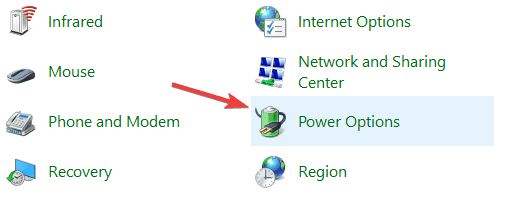
4 Seleziona Bilanciata o Alte prestazioni .
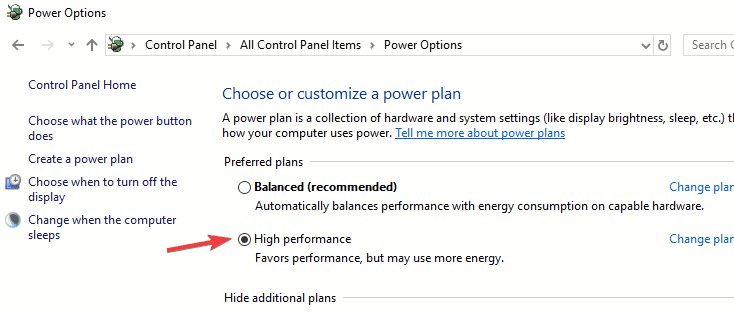
5 L’utilizzo di High Performance significa un maggiore consumo di energia. Ma il piano bilanciato aiuta a trovare un equilibrio tra prestazioni e consumo energetico.
- Disattiva suggerimenti e trucchi di Windows
Suggerimenti e trucchi per Windows 10 è un altro dei processi di Windows 10 che non ti servono. Questa funzione fornisce suggerimenti utili ai nuovi arrivati, ma se sei un utente esperto di Windows 10, puoi disabilitarla. Questa funzione è nota per alcuni problemi di prestazioni, ma puoi disabilitarla seguendo questi passaggi:
Per interrompere i suggerimenti e i trucchi di Windows 10, procedi come segue:
1 Apri il menu Start e fai clic su Impostazioni .
2 Vai su Sistema > Notifiche e azioni.
3 Disattiva Ricevi suggerimenti, trucchi e suggerimenti durante l’utilizzo di Windows .
ottenere suggerimenti, trucchi e suggerimenti Processi di Windows 10 non necessari
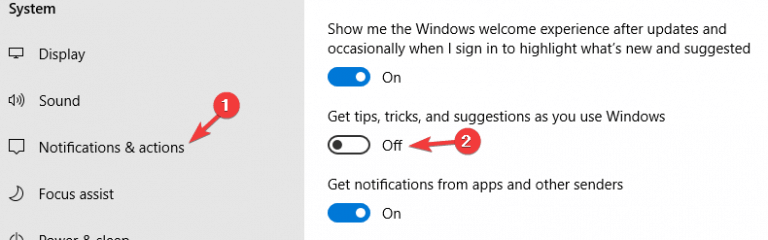
- Disinstallare bloatware
Bloatware o crap-ware possono costituire alcuni dei processi di Windows 10 non necessari. Per rendere Windows 10 più veloce, sarebbe molto utile disinstallare tali programmi.
Per disinstallare tali programmi indesiderati semplicemente:
1 Fare clic su Pannello di controllo > Programmi e funzionalità .
programmi e funzionalità velocizzano il tuo PC
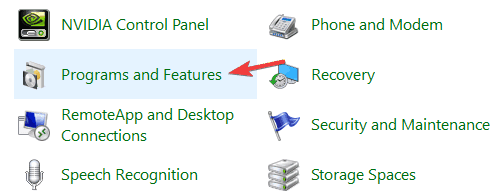
2 Seleziona tutte le applicazioni che intendi disinstallare e segui il processo.
Sebbene questo metodo sia il più semplice, potrebbe non rimuovere completamente il bloatware. A volte il bloatware può lasciare file e voci di registro anche se li rimuovi.
Per assicurarti che il bloatware sia completamente sparito dal tuo PC, ti consigliamo di utilizzare un software di disinstallazione come IOBit Uninstaller . Utilizzando questo strumento, rimuoverai completamente qualsiasi bloatware o applicazione indesiderata dal tuo PC.
⇒ DOWNLOAD IObit Uninstaller PRO
- Riduci il numero di applicazioni di avvio
L’essenza di un’applicazione di avvio è avere le tue applicazioni preferite pronte all’uso non appena il tuo PC si avvia. Tuttavia, nel tempo alcune di queste applicazioni vengono utilizzate raramente o non così spesso. Tuttavia, la loro presenza all’avvio di Windows 10 diventa solo una parte del problema riducendo le prestazioni.
Uno dei risultati negativi di troppe applicazioni di avvio è una velocità del sistema più lenta. Per risolvere questo problema, procedi come segue:
1 Premere Ctrl + Shift + Escper aprire Task Manager .
2 Vai alla scheda Avvio .
3 Fare clic sull’applicazione di avvio che si desidera disabilitare.
4 Vai nell’angolo in basso a destra per fare clic sul pulsante Disabilita .
la disattivazione dell’avvio rende Windows 10 più veloce
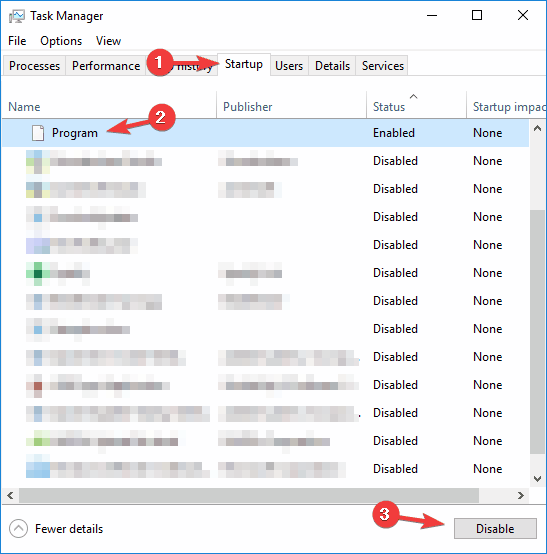
5 Ripeti questi passaggi per tutti i processi di Windows 10 non necessari.
- Eseguire la pulizia del disco su Windows 10
Ci sono molti file spazzatura o temporanei in agguato da qualche parte nel tuo sistema. La pulizia del disco è uno dei modi migliori per mantenere Windows 10 ad alte prestazioni. Aiuta anche a ripulire i file temporanei e indesiderati e quindi consiglia di eliminarli.
Per utilizzare Pulizia disco e rimuovere i file spazzatura, procedi come segue:
1 Nell’area di ricerca digita Pulizia disco e seleziona Pulizia disco dall’elenco dei risultati.
2 Seleziona i file che desideri rimuovere.
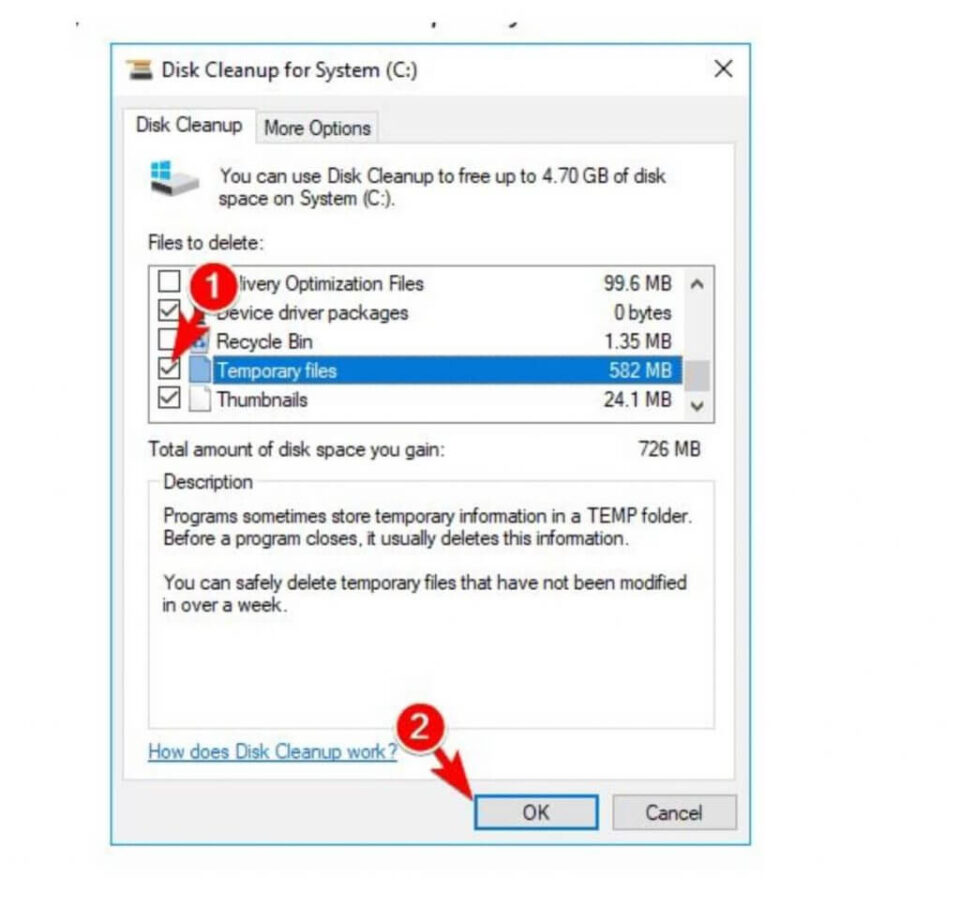
3 Questa azione aiuterà a eliminare tutti i file temporanei e altro ancora.
Ecco qua, questi sono alcuni suggerimenti generali che possono aiutarti a rendere Windows 10 più veloce. Assicurati di seguire tutti i nostri passaggi per migliorare le tue prestazioni e disabilitare i processi di Windows 10 che non ti servono.
